萬盛學電腦網 >> 網頁制作 >> 交互設計 >> 另類的尺規作圖法
另類的尺規作圖法
之前經常看到有些人發一些帶輔助線的圖標設計圖。各種圓圈滿天飛,相切,相交什麼的,然後修剪出一個很漂亮的圖形來。看上去好像很厲害的樣子。
然後我也想畫個裝逼玩。結果一試,立馬就不行了。首先就是兩個圓相切,無論AI PS或者SKETCH好像都沒有切點吸附的功能,最多只能放大照著樣子比劃一下,然後就假裝是相切了(當然我也看到有人介紹過一些插件,但是用起來還是有點麻煩)。然後就是把多余的部分剪去。這時候,我的做法就是繼續放大。然後在差不多可能會相交處添加個錨點,然後再去剪,整個過程及其痛苦。一旦裝逼成本超過可承受范圍就撒手不干了。
這時候就要從我的身世說起了,其實我是。。。好吧,不扯了。其實我是一個工科男。大學學的是機械專業,畢業後干的是機械設計。一年前只聽說過PS,不會用,不知AI為何物,更沒聽說過SKETCH。但是一直喜歡畫畫,中學就開始自學,大學裡也一直自己在畫著玩。想到畫圖(特別是一些標准圖形,如圓,正方形之類的),腦子裡只有一個軟件:AUTO CAD。每天上班第一件事是就是打開AutoCAD。
AutoCAD本來是用來畫工程圖紙的。但是它幾乎能解決我之前所說的所有困擾,只要是一些最基本的圖形組合,它都能畫,相切,修剪都不是問題。說句欠揍的話:玩一樣的。然後我就開始找把AutoCAD導入AI的方法了。發現,竟然可以直接把圖形復制過去。ctril c,ctril v,就是這麼簡單。
接下來要開干了。(在這篇教程要被我寫成小說之前,我終於要進入正題了)
首先,當然你要畫一個草圖。
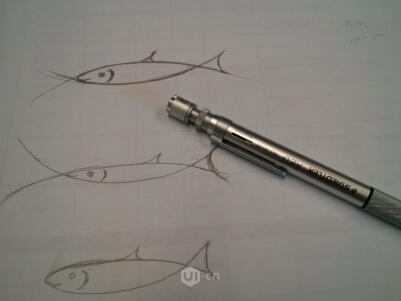
其實這圖最早是去年畫的。草圖早不知道被我扔哪裡去了,現在為了寫這個,裝模作樣地畫了一個,就假裝是原來的草圖了。還臭不要臉的裝作很無意地把我的自動鉛筆也給拍了進去。
接下來在AutoCAD上畫一系列黃靜比例的圓。按照草圖擺放好位置。然後在做一些調整,讓它們相切。此處省略幾千字。

畫好看著差不多了就開始修剪。我在下面詳細說一下。首先選好你要修剪的圓。我先選了三個,演示一下。

然後輸入一個修剪命令(TR),回車後點按三下,就成這樣了。

然後,繼續剪。

就成這樣了。選中後復制。打開AI粘貼。

導到AI裡面之後會發現,有些線段是分開的,並沒有形成閉合圖形。但是因為在AutoCAD裡畫的圖是精確對齊的,雖然線是斷開的,但是錨點還是重合的。只需要右鍵連接就行。

連好以後,填色,描邊什麼的就完成了。

- 上一頁:如何打造一個高大上的圖片展示網站?
- 下一頁:側邊欄讓網站導航一邊玩兒去!



